مەزمۇن جەدۋىلى
ۋېكتورنى ئاساس قىلغان لايىھىلەش پروگراممىسى بولۇش سۈپىتى بىلەن ، Adobe Illustrator لەڭگەر نۇقتىلىرى بىلەن ئىشلەشنى كۆرسىتىدۇ. سىز Adobe Illustrator دا رەسىم سىزىپ ياكى قۇرغاندا ، ئۇلارنى سەزمەيلا لەڭگەر نۇقتىلىرىنى ھاسىل قىلىسىز.
سىز ئۇلارنى دائىم كۆرەلمەيسىز ، چۈنكى كۆپىنچە ئەھۋاللاردا سىز تاللاش قورالىنى ئىشلىتىپ ئوبيېكتلارنى تاللايسىز. قانداقلا بولمىسۇن ، بىۋاسىتە تاللاش قورالى ئارقىلىق ئوبيېكت ياكى قۇرلارنى تاللىسىڭىز ، بارلىق لەڭگەر نۇقتىلىرىنى كۆرىسىز.
لەڭگەر نۇقتىلىرىنى تاپقاندىن كېيىن ، ئوخشىمىغان قوراللار ياكى بىۋاسىتە تاللاش قورالىنىڭ ئۆزى ئارقىلىق ئۇلارنى تەھرىرلەشكە باشلىيالايسىز.
بۇ دەرسلىكتە ، مەن سىزگە Adobe Illustrator دىكى لەڭگەر نۇقتىلىرىنى قانداق تەھرىرلەشنى كۆرسىتىمەن ، مەسىلەن ئوخشىمىغان قوراللار ئارقىلىق لەڭگەر نۇقتىلىرىنى قانداق قوشۇش ، ئۆچۈرۈش ، يۆتكەش ۋە بىرلەشتۈرۈش قاتارلىقلارنى ئۆز ئىچىگە ئالىدۇ.
ئەسكەرتىش: بۇ دەرسلىكتىكى بارلىق ئېكران كۆرۈنۈشلىرى Adobe Illustrator CC 2022 Mac نەشرىدىن ئېلىندى. Windows ۋە باشقا نەشرى ئوخشىمايدۇ.
Adobe Illustrator دىكى لەڭگەر نۇقتىسى قورالى قەيەردە؟
ئەگەر قەلەم قورالى نى باسسىڭىز ، لەڭگەر نۇقتىسى قورالى ئوخشاش تىزىملىكتە ، لەڭگەر نۇقتىسى قورالى قوشۇش ۋە لەڭگەر نۇقتىسى قورالىنى ئۆچۈرۈش بىلەن بىللە. لەڭگەر نۇقتا قورالىنىڭ تېزلەتمە كۇنۇپكىسى Shift + C .
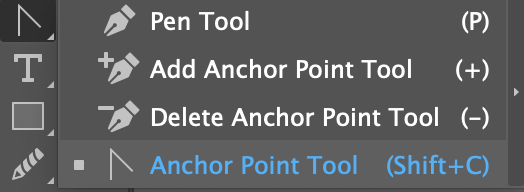
ئۇنىڭدىن باشقا ، سىز بىۋاسىتە تاللاش قورالى نى ئىشلىتىپ لەڭگەر نۇقتىسى (ياكى لەڭگەر نۇقتىسى) نى تاللىغاندا ، ئۈستۈنكى قورالبالدىقىدىن بىر قىسىم لەڭگەر نۇقتىلىرىنى كۆرىسىز.

Adobe دا لەڭگەر نۇقتىلىرىنى قانداق قوشۇش كېرەكIllustrator
Adobe Illustrator دا لەڭگەر نۇقتىلىرىنى قوشۇشنىڭ بىر قانچە خىل ئۇسۇلى بار. لوگىكىلىق ئۇسۇل بولسا لەڭگەر نۇقتىسى قورالى قوشۇش نى تاللاش ، ئاندىن يولنى چېكىپ لەڭگەر نۇقتىسى قوشۇش بولىدۇ. ئەمما ئەمەلىيەتتە ، قورالنى ھەمىشە تاللىشىڭىزنىڭ ھاجىتى يوق.
سىز تاللىغان يولنى تاللىغاندا ، قورال بالدىقىدىن لەڭگەر قوشۇش قورالىنى تاللىشىڭىزنىڭ ھاجىتى يوق ، چۈنكى سىز قەلەم قورالى نى ئىشلىتىپ يولدا ماڭسىڭىز ، ئۇ ئاپتوماتىك ئۆزگىرىدۇ. لەڭگەر نۇقتىسىنى قوشۇش قورالى.
سىز يەنە كۇنۇپكا تاختىسىنىڭ تېزلەتمىسى + (قوشۇش كۇنۇپكىسى) ئارقىلىق Adobe Illustrator دا لەڭگەر نۇقتىلىرىنى قوشالايسىز.
كېيىنكى قەدەمدە لەڭگەر نۇقتىلىرىنى قوشماقچى بولغان يولنى چېكىڭ. يېڭى لەڭگەر نۇقتىسى قوشۇلغاندا ، سىز نى باسقان جايدا كىچىك مەيداننى كۆرىسىز.
مەسىلەن ، مەن ئايلىنىپ چىققان نۇقتىلارنى چېكىپ تىك تۆت بۇلۇڭغا 5 لەڭگەر نۇقتىسىنى قوشتۇم. ، ئەگەر سىز تېز سۈرئەتلىك رەسىم ياكى نەق مەيدان تېكىستىگە لەڭگەر نۇقتىلىرىنى قوشماقچى بولسىڭىز ، كارغا كەلمەيدۇ. ئادەتتە ، يېڭى لەڭگەر نۇقتىلىرىنى قوشالمىسىڭىز ، بۇنداق ئۇچۇرنى كۆرىسىز.
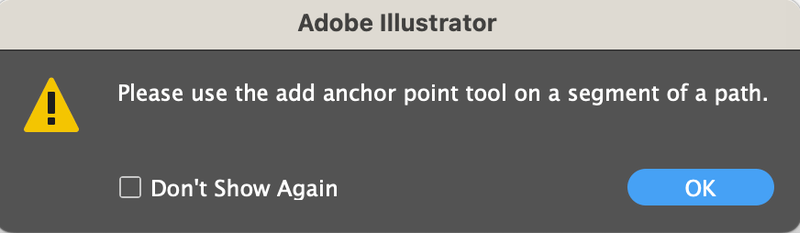
تېكىستكە لەڭگەر نۇقتىلىرىنى قانداق قوشۇش
ھازىرقى خەت نۇسخىسىدىن خەت ياسىماقچىمۇ؟ لەڭگەر نۇقتىلىرى بىلەن ئويناش ئارقىلىق خەتلەرنى تەھرىرلىيەلەيسىز. ئەگەر تېكىستكە لەڭگەر نۇقتىلىرىنى قوشماقچى بولسىڭىز ، ئالدى بىلەن خەتنى سىزىپ ، تېكىستنى يولغا ئايلاندۇرىسىز. بۇ ئۇنىڭ قانداق ئىشلەيدىغانلىقى.
1-قەدەم: تاللاشنەق مەيدان تېكىستى ، ھەمدە كۇنۇپكا تاختىسىنىڭ تېزلەتمىسىنى ئىشلىتىڭ Shift + بۇيرۇق + O (ياكى Shift + Ctrl + O Windows ئىشلەتكۈچىلىرى ئۈچۈن) بىر قۇر قۇر. ئەگەر تېكىستنى تاللاش ئۈچۈن بىۋاسىتە تاللاش قورالى نى ئىشلەتسىڭىز ، لەڭگەر نۇقتىلىرىنى كۆرىسىز.
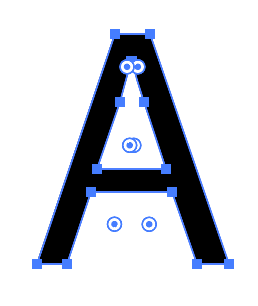
2-قەدەم: لەڭگەر نۇقتا قورالى قوشۇش نى تاللاڭ ۋە خەتتىكى يولنى بېسىپ لەڭگەر قوشۇڭ.
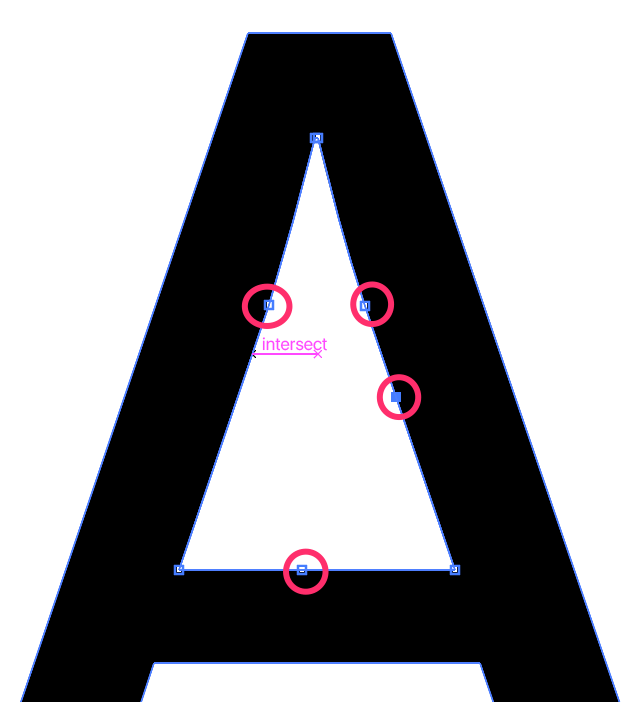
تېكىستنى قانداق ئۆزگەرتمەكچى بولغانلىقىڭىزغا ئاساسەن ، لەڭگەر نۇقتىلىرىنى يۆتكەشنىڭ ئوخشىمىغان تاللاشلىرى بار.
Adobe Illustrator دىكى لەڭگەر نۇقتىلىرىنى قانداق يۆتكەش
يۆنىلىش تاللاش قورالى ، لەڭگەر نۇقتىسى قورالى ياكى ئەگرى سىزىق ئارقىلىق لەڭگەر نۇقتىلىرىنى يۆتكىسىڭىز بولىدۇ. پەقەت بىرىنى تاللاڭ. قوراللار ، يۆتكىمەكچى بولغان لەڭگەر نۇقتىسىنى چېكىڭ ۋە ئەركىن يۆتكىڭ.
لەڭگەر نۇقتىسىنى لەڭگەر نۇقتىسى قورالى ئارقىلىق يۆتكىگەندە ، تۇتقۇچنى يۆتكىسىز ، كۆپىنچە ئەھۋاللاردا ئۇ سىزىق / يولنى ئەگرى قىلىدۇ.
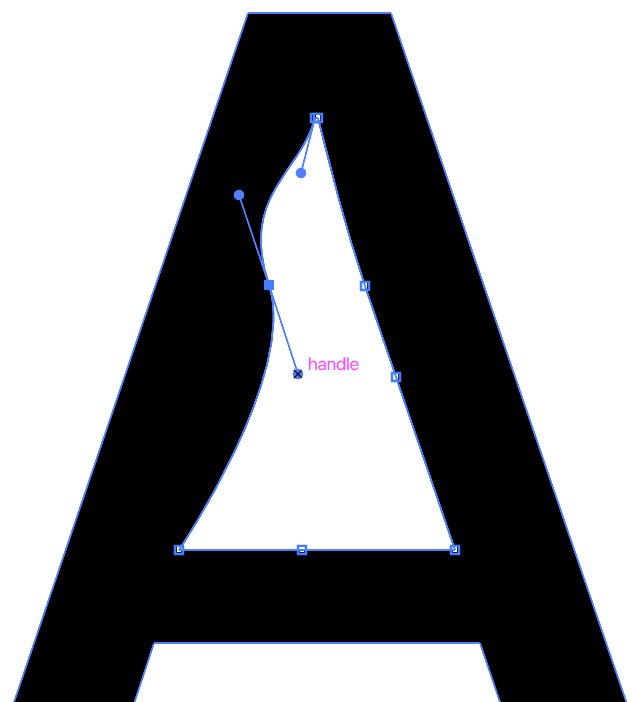
بىۋاسىتە تاللاش قورالى نى يۆتكىگەندە ، لەڭگەر نۇقتىسىنىڭ ئورنىنى يۆتكىيەلەيسىز ، ئۇنى ئەگرى ياكى يۇمىلاق بۇلۇڭ بىلەن قىلالايسىز.
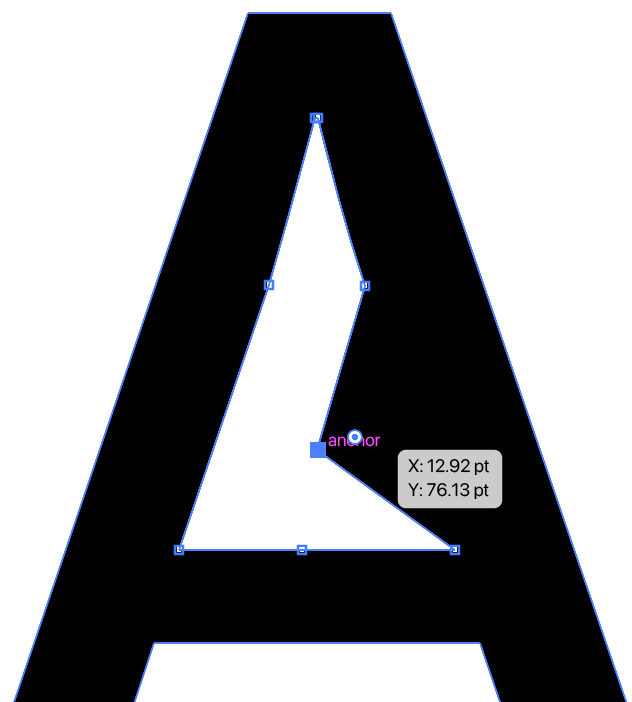
ئەگرى قورال ئىككى لەڭگەر نۇقتىسى ئارىسىدىكى يولنى ئەگرى يول بىلەن تەمىنلەيدۇ ، سىز لەڭگەر نۇقتىسىنى يۆتكەپ ئەگرى سىزىقنى تەڭشىيەلەيسىز. ئۇنى يۆتكەش ئۈچۈن بىۋاسىتە لەڭگەر نۇقتىسىنى تاللىسىڭىزمۇ بولىدۇ.
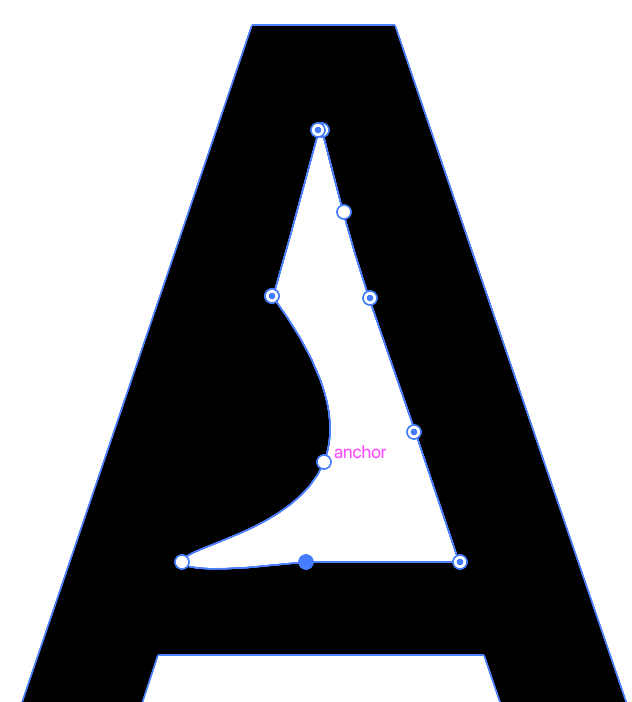
Adobe Illustrator دىكى لەڭگەر نۇقتىلىرىنى قانداق ئۆچۈرۈۋېتىمىز
ئەگەر بەك كۆپ لەڭگەر نۇقتىلىرىنى قوشۇپ ، بىر قىسىملىرىنى ئۆچۈرمەكچى بولسىڭىزچۇ؟ئۇلارمۇ؟ پەرەز قىلىپ بېقىڭ؟ لەڭگەر نۇقتىسىنى ئۆچۈرۈش نى ئىشلىتىش بىر خىل ئۇسۇل ، سىز يەنە بىۋاسىتە تاللاش قورالى نى ئىشلىتەلەيسىز. قانداق بولۇشىدىن قەتئىينەزەر ، Adobe Illustrator دىكى لەڭگەر نۇقتىلىرىنى ئۆچۈرۈش ئۈچۈن پەقەت ئۈچ تېز قەدەم كېتىدۇ.
لەڭگەر نۇقتىسىنى ئۆچۈرۈش قورالى ئارقىلىق لەڭگەر نۇقتىلىرىنى ئۆچۈرۈڭ
1-قەدەم: تاللاش قورالى ئارقىلىق لەڭگەرنى ئۆچۈرمەكچى بولغان يولنى تاللاڭ. نۇقتا.
2-قەدەم: قورال ستونىدىن لەڭگەر نۇقتىسىنى ئۆچۈرۈش قورالى نى تاللاڭ ياكى كۇنۇپكا تاختىسى تېزلەتمىسى - (مىنۇس ئاچقۇچ) نى ئىشلىتىڭ سىز تاللىغان يولدىكى بارلىق لەڭگەر نۇقتىلىرىنى كۆرۈڭ.
3-قەدەم: سىز ئۆچۈرمەكچى بولغان لەڭگەر نۇقتىلىرىنى چېكىڭ. مەسىلەن ، مەن A ھەرىپىدىكى ئۈچبۇلۇڭ ئىچىدىكى بارلىق لەڭگەر نۇقتىلىرىنى چەكتىم.
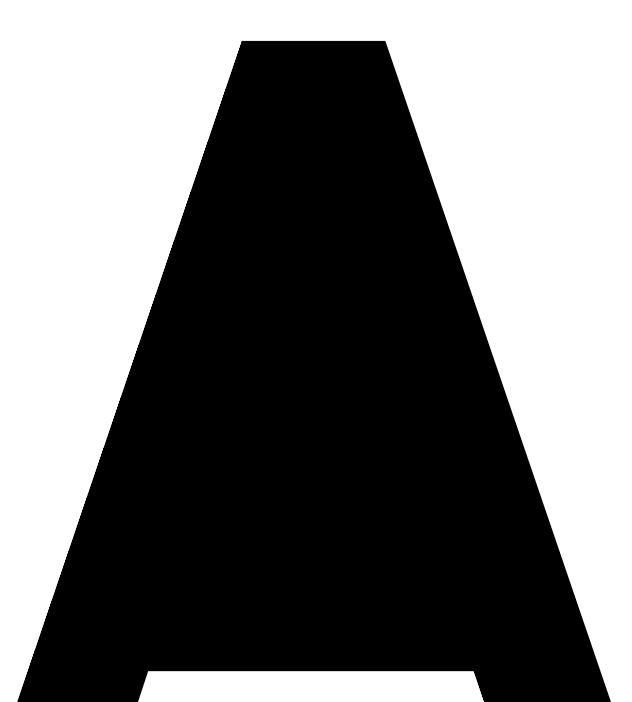
ئۇنىڭدىن باشقا ، سىز بىۋاسىتە تاللاش قورالىدىن پايدىلىنىپ لەڭگەر نۇقتىلىرىنى ئۆچۈرەلەيسىز. تۆۋەندىكى تېز باسقۇچلارنى كۆرۈڭ.
بىۋاسىتە تاللاش قورالى ئارقىلىق لەڭگەر نۇقتىلىرىنى ئۆچۈرۈڭ
1-قەدەم: 6> A ).
2-قەدەم: سىز ئۆچۈرمەكچى بولغان لەڭگەر نۇقتىسىنى چېكىڭ.
3-قەدەم: ئۆچۈرۈش كۇنۇپكىسىنى بېسىڭ .
Adobe Illustrator دىكى لەڭگەر نۇقتىلىرىغا قانداق قوشۇلۇش
مەيلى شەكىل ھاسىل قىلىۋاتقانلىقىڭىز ياكى لەڭگەر نۇقتىلىرىغا بىر قۇر قوشماقچى بولغانلىقىڭىزغا ئاساسەن ، Adobe Illustrator دىكى لەڭگەر نۇقتىلىرىغا قوشۇلۇشنىڭ ئوخشىمىغان ئۇسۇللىرى بار. .
ئوخشىمىغان يولدىكى لەڭگەر نۇقتىلىرىغا قوشۇلماقچى بولسىڭىز ، ئىشلىتەلەيسىزقۇر / يوللارغا قوشۇلۇش بۇيرۇقىغا قوشۇلۇڭ.
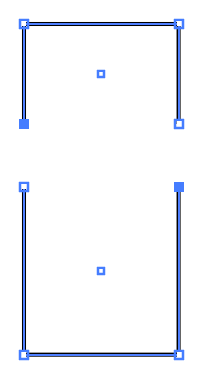
بىۋاسىتە تاللاش قورالىدىن پايدىلىنىپ يولنىڭ لەڭگەر نۇقتىلىرىنى تاللاڭ ، ھەمدە كۇنۇپكا تاختىسىنىڭ تېزلەتمە كۇنۇپكىسىنى ئىشلىتىڭ بۇيرۇق + J (ياكى Ctrl) لەڭگەر نۇقتىلىرىنى ئۇلاش ئۈچۈن + J ).

ئەگەر سىز لەڭگەر نۇقتىلىرىغا قوشۇلۇپ شەكىل ھاسىل قىلماقچى بولسىڭىز ، شەكىل قۇرغۇچى قورالى نى ئىشلىتىسىز.
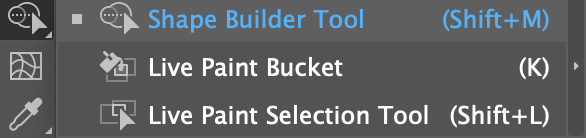
مەسىلەن ، ئەگەر سىز بۇ ئىككى خىل شەكىلنى بىرلەشتۈرمەكچى بولسىڭىز ، شەكىلنى لەڭگەر نۇقتىلىرى ئۇچراشقان ئورۇنغا يۆتكەش ئەمەلىيەتتە لەڭگەر نۇقتىلىرىغا قوشۇلمايدۇ.

ئەكسىچە ، سىز ھەر ئىككى خىل شەكىلنى تاللىيالايسىز ، شەكىل قۇرغۇچى قورالى نى تاللىيالايسىز ۋە ئىككى شەكىلنى سۆرەپ شەكىلنى بىرلەشتۈرەلەيسىز. شەكىللەرنى بىرلەشتۈرگەندە ، ئىككى لەڭگەر نۇقتىسى بىر-بىرىگە ئۇلىنىدۇ.

خۇلاسە
Adobe Illustrator دىكى لەڭگەر نۇقتىلىرى بىلەن قانداق ئىشلەشنىڭ ئاساسىي بىلىملىرىنى بىلىشىڭىز ئىشلارنى ئاسانلاشتۇرىدۇ. مەسىلەن ، خەت نۇسخىسىنى ۋە شەكىللەرنى ئۆزگەرتىپ يېڭى بىر نەرسە قۇرالايسىز. بۇ قۇرلارنى بىرلەشتۈرۈش دېگەندەك رەسىملەرگە كەلسەك پايدىلىق.

